Kā lietot tekstu, lai runātu Android
Miscellanea / / November 28, 2021
Android ierīcēs ir izveidojies ieradums izlaist jaunas un aizraujošas funkcijas, kas parasti aizrauj vidusmēra lietotāju. Jaunākais papildinājums viņu inovāciju katalogā ir funkcija, kas ļauj lietotājiem klausīties viņu tekstus, nevis noslogot acis un tos lasīt. Ja vēlaties izņemt lapu no Tonija Stāra grāmatas un likt virtuālajam asistentam piegādāt jūsu ziņojumus, šeit rokasgrāmata par to, kā izmantot Android iebūvēto funkciju teksta pārvēršanai runā, kā arī lietotni, lai skaļi nolasītu īsziņas Android.

Saturs
- Kā lietot tekstu, lai runātu Android
- 1. metode: jautājiet Google asistentam.
- 2. metode: izmantojiet iebūvēto teksta pārvēršanas runā funkciju
- 3. metode: instalējiet un izmantojiet trešo pušu lietotnes.
Kā lietot tekstu, lai runātu Android
Ja Android ierīcē ir palīgs vai lietotne īsziņu lasīšanai skaļi, tas kalpo daudziem brīnišķīgiem mērķiem.
- Tas atvieglo vairākuzdevumu veikšanu, jo tā vietā, lai pārbaudītu tālruni, ierīce tikai nolasa ziņojumu jūsu vietā.
- Turklāt, klausoties tekstus, nevis tos lasot, tiek samazināts ekrāna laiks un acis tiek pasargātas no turpmākas slodzes.
- Šī funkcija ir ļoti noderīga braukšanas laikā un nenovērsīs jūsu uzmanību.
Ņemot to vērā, tālāk ir norādīts, kā Android ierīcēs skaļi nolasīt īsziņas.
Piezīme: Tā kā viedtālruņiem nav vienādu iestatījumu opciju un tās atšķiras atkarībā no ražotāja, pirms to maiņas pārliecinieties, vai iestatījumi ir pareizi.
1. metode: jautājiet Google asistentam
Ja jūsu Android ierīcē 2021. gadā nav Google asistenta, jums ir daudz darāmā. Šis Google virtuālais palīgs dod Alexa & Siri palaist naudu. Tas noteikti pievieno jūsu ierīcei papildu funkcionalitātes līmeni. Ziņojumu skaļas nolasīšanas funkcija tika izlaista pirms dažiem gadiem, taču lietotāji tās potenciālu saprata daudz vēlāk. Tālāk ir norādīts, kā varat iestatīt Google palīga lietotni īsziņu skaļai lasīšanai operētājsistēmā Android.
1. Dodieties uz Ierīce Iestatījumi un pieskarieties Google pakalpojumi un preferences.
2. Krāns Meklēšana, palīgs un balss no saraksta Google Apps iestatījumi.
3. Izvēlieties Google palīgs opciju, kā parādīts attēlā.
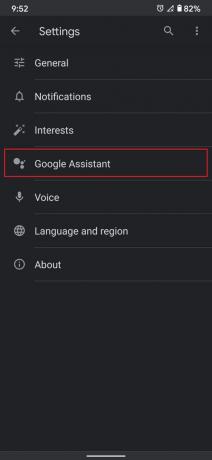
4. Kad Google palīgs ir iestatīts, teiksim Sveiki, Google vai Labi Google lai aktivizētu palīgu.
5. Kad palīgs ir aktīvs, vienkārši sakiet: Izlasi manas īsziņas.
6. Tā kā šis ir informācijas sensitīvs pieprasījums, palīgam tas būs jādara Piešķirt atļaujas. Pieskarieties labi atļauju logā, kas tiek atvērts, lai turpinātu.
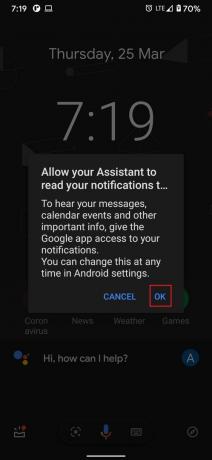
7. Kā tiek prasīts, pieskarieties Google.

8. Nākamais, Atļaut piekļuvi paziņojumiem uz Google, ieslēdzot blakus esošo slēdzi.

9. Pieskarieties Atļaut apstiprinājuma uzvednē, kā parādīts zemāk.
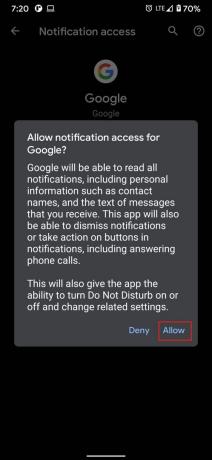
10. Atgriezieties pie sava Sākuma ekrāns un pamācītGoogle palīgs lai lasītu jūsu ziņas.
Jūsu Google asistents tagad varēs:
- izlasiet sūtītāja vārdu.
- lasīt īsziņas skaļi
- jautājiet, vai vēlaties nosūtīt atbildi.
Lasi arī:Kā izslēgt Google palīgu Android ierīcēs
2. metode: izmantojiet iebūvēto teksta pārvēršanas runā funkciju
Iespēja klausīties īsziņas, nevis lasīt tās bija pieejama Android ierīcēs ilgi pirms Google palīga parādīšanās. The Pieejamības iestatījumi operētājsistēmā Android ir devuši lietotājiem iespēju klausīties ziņojumus, nevis tos lasīt. Šīs funkcijas sākotnējais mērķis bija palīdzēt cilvēkiem ar vāju redzi saprast saņemtos ziņojumus. Tomēr jūs varat to izmantot arī savā labā. Tālāk ir norādīts, kā Android ierīcē skaļi nolasīt īsziņas, izmantojot Android iebūvēto teksta pārvēršanas runā funkciju.
1. Savā Android ierīcē atveriet Iestatījumi pieteikumu.
2. Ritiniet uz leju un pieskarieties Pieejamība turpināt.

3. Sadaļā ar nosaukumu Ekrāna lasītāji, pieskarieties Atlasīt, lai runātu, kā attēlots.

4. Ieslēdziet slēdzi IESLĒGTS Izvēlieties, lai runātu funkcija, kā norādīts.

5. Funkcija pieprasīs atļauju kontrolēt jūsu ekrānu un ierīci. Šeit pieskarieties Atļaut lai turpinātu.

6. Apstipriniet norādījumu ziņojumu, pieskaroties LABI.
Piezīme: Katrai ierīcei būs dažādi veidi/taustiņi, lai piekļūtu un izmantotu funkciju Atlasīt, lai izrunātu. Tāpēc uzmanīgi izlasiet instrukcijas.
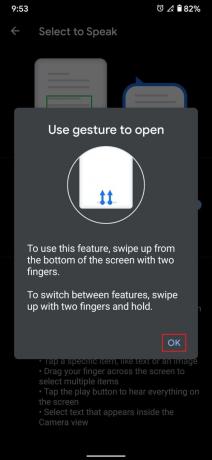
7. Pēc tam atveriet jebkuru ziņapmaiņas programma savā ierīcē.
8. Veiciet nepieciešamo žestu aktivizēt Atlasīt, lai runātu funkciju.
9. Kad funkcija ir aktivizēta, pieskarieties īsziņai un ierīce to nolasīs jūsu vietā.
Šādi var izmantot Android iebūvēto funkciju Atlasīt, lai izrunātu.
3. metode: instalējiet un izmantojiet trešo pušu lietotnes
turklāt varat izpētīt citas trešo pušu lietojumprogrammas, kas pārvērš jūsu īsziņas par runu. Šīs lietotnes var nebūt tik uzticamas, taču tās var piedāvāt papildu funkcijas. Tātad, izvēlieties saprātīgi. Šeit ir visaugstāk novērtētās lietotnes īsziņu lasīšanai skaļi operētājsistēmā Android.
- Skaļi: šī lietotne nodrošina iespēju pielāgot teksta pārvēršanas runā iestatījumus. Varat izvēlēties, kad šo funkciju aktivizēt un kad ne. Piemēram, lietojumprogramma var tikt izslēgta, kad ir izveidots savienojums ar Bluetooth skaļruni.
- Braukšanas režīms: īpaši braukšanai paredzētais režīms Drivemode ļauj lietotājam klausīties un atbildēt uz ziņojumiem, atrodoties ceļā. Varat aktivizēt lietotni pirms došanās braucienā un ļaut ierīcei nolasīt ziņojumus jūsu vietā.
- ReadItToMe: šī lietotne ir klasiska, ciktāl runa ir par teksta pārvēršanas runā darbībām. Tas pārtulko tekstu pareizā angļu valodā un nolasa tekstu bez pareizrakstības un gramatikas kļūdām.
Ieteicams:
- Labot Google palīgs nepārtraukti tiek parādīts nejauši
- Kā atspējot Google palīgu operētājsistēmā Android
- Kā nosūtīt GIF attēlus operētājsistēmā Android
- Kā konvertēt WAV uz MP3
Iespēja klausīties īsziņas ir ērta funkcija ar plašu funkcionalitātes klāstu. Mēs ceram, ka šī rokasgrāmata bija noderīga un jūs varējāt izmantot tekstu, lai runātu Android ierīcē. Ja jums ir kādi jautājumi vai ieteikumi saistībā ar šo rakstu, nekautrējieties tos atstāt komentāru sadaļā.



